手机MT4使用教程
- 格式:pptx
- 大小:8.94 MB
- 文档页数:79

领峰贵金属Android MT4手机平台使用说明目录安装 (1)登录 (2)建立订单 (5)市价建仓 (7)挂单 (7)修改订单 (8)设置止损获利 (8)关闭订单 (9)平仓 (9)删除挂单 (10)版块说明 (11)行情 (11)图表 (14)设置图表 (14)添加技术指标 (15)删除技术指标 (16)添加图形/线条 (17)删除图形/线条 (17)交易 (19)历史 (20)侧边栏菜单功能 (21)交易账户 (21)信息 (23)设置 (24)日志 (26)关于 (26)在Android手机界面点击“Play商店”进入Play 商店。
进入“Play商店”页面后,搜索“Metatrader 4”,程序供应商为“MetaQuotes Software Corporation”。
点击“安装”按钮,启动安装程序。
在弹出的窗口中点击“接受”按钮。
程序下载完成后将自动安装。
安装完成后可以在手机界面中查看到MT4图示。
点击“MetaTrader4”的图标,进入软件。
选择“登录一个已有账户”。
在“搜索服务器”的输入框中输入“Acetop”,在下方的列表中会显示领峰的服务器。
模拟账户请选择Acetop-Demo,真实账户选择Acetop-Live01或Acetop-Live02。
选择完服务器后,输入正确的账号和密码,再点击下方的“登录”按钮即可登录MT4。
提醒首次登入时,如果超过10秒未点击“登录一个已有账户”,则软件会自动创建一个MT4外汇模拟账户并自动登录。
如果不需要该账号,可以点击页面左上角的蓝色MT4图标,再点击“管理账户”,进入到账户管理页面。
然后点击页面最右侧的“”按钮,在弹出窗口中选择“删除账户”,再确认删除账户即可。
若要新增交易账户,则在此页面点击“+”,即可进入新增交易账户页面。
Android系统下的MT4交易平台有4个常用版块:行情、图表、交易和历史。
建立订单软件的“行情”、“图表”及“交易”版块都可以建立新的交易单或挂单。
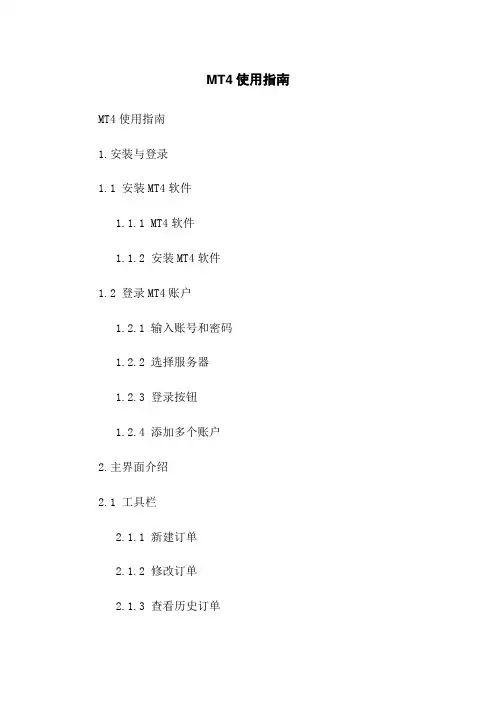
MT4使用指南MT4使用指南1.安装与登录1.1 安装MT4软件1.1.1 MT4软件1.1.2 安装MT4软件1.2 登录MT4账户1.2.1 输入账号和密码1.2.2 选择服务器1.2.3 登录按钮1.2.4 添加多个账户2.主界面介绍2.1 工具栏2.1.1 新建订单2.1.2 修改订单2.1.3 查看历史订单2.1.4 查看账户信息2.1.5 设置参数2.2 价格图表2.2.1 添加指标2.2.2 绘制图形2.2.3 切换时间周期2.2.4 缩放价格图表2.3 市场观察2.3.1 添加货币对2.3.2 查看实时报价 2.3.3 查看交易深度2.4 导航器2.4.1 账户列表2.4.2 指标列表2.4.3 脚本列表2.4.4 自定义指标列表2.5 终端2.5.1 交易操作2.5.2 历史订单2.5.3 报表2.5.4 资产窗口2.5.5 新闻2.5.6 警报2.5.7 邮件3.下单与交易操作3.1 市价单3.1.1 购买和卖出市价单3.1.2 修改市价单3.1.3 删除市价单3.2 挂单3.2.1 设置挂单类型3.2.2 设置挂单价格和有效期 3.2.3 修改挂单3.2.4 删除挂单3.3 止损和止盈3.3.1 设置止损和止盈金额 3.3.2 修改止损和止盈水平 3.3.3 移动止损和止盈位置3.4 追踪止损3.4.1 设置追踪止损3.4.2 修改追踪止损3.4.3 移动追踪止损位置3.5 汇总交易操作3.5.1 平仓交易订单3.5.2 部分平仓3.5.3 修改平仓订单3.5.4 取消订单附件:1.MT4使用指南图片附件2.MT4使用示例视频附件附:法律名词及注释:1.市价单:即以市场当前价格进行交易的订单类型。
2.挂单:即根据预先设置的价格和时间进行交易的订单类型。
3.止损:指在亏损达到一定程度时,自动平仓以限制亏损幅度的操作。
4.止盈:指在盈利达到一定程度时,自动平仓以保护利润的操作。
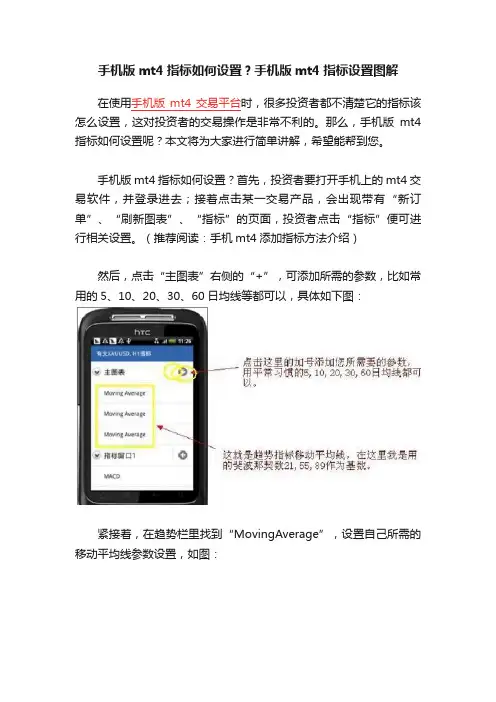
手机版mt4指标如何设置?手机版mt4指标设置图解
在使用手机版mt4交易平台时,很多投资者都不清楚它的指标该怎么设置,这对投资者的交易操作是非常不利的。
那么,手机版mt4指标如何设置呢?本文将为大家进行简单讲解,希望能帮到您。
手机版mt4指标如何设置?首先,投资者要打开手机上的mt4交易软件,并登录进去;接着点击某一交易产品,会出现带有“新订单”、“刷新图表”、“指标”的页面,投资者点击“指标”便可进行相关设置。
(推荐阅读:手机mt4添加指标方法介绍)
然后,点击“主图表”右侧的“+”,可添加所需的参数,比如常用的5、10、20、30、60日均线等都可以,具体如下图:
紧接着,在趋势栏里找到“MovingAverage”,设置自己所需的移动平均线参数设置,如图:
而macd指标的设置就在“振荡器”栏目里选择,下移至MACD 然后进行设置,如图:
MACD里的快速、慢速均可设置,如图:
下一步就是设置macd双线,可先点击“振荡器”,需要从趋势指标里选择,如图:
然后点击“应用到”——“前一个指标数据”,确认完成设置,如图:
手机版mt4指标如何设置?上文给出了日均线、macd、移动平均线参数等指标的设置图解,投资者们可以参考一下。
若您想要了解更多关于手机版mt4交易平台的信息,可登陆MT4中文网查询。
(编辑:LY)。
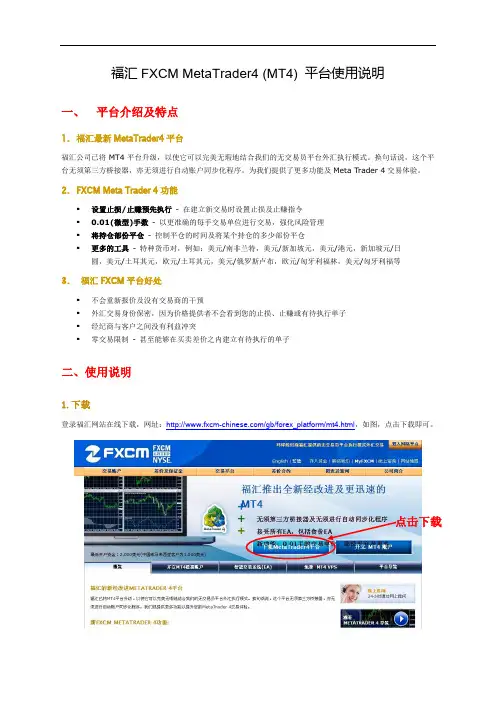
福汇FXCM MetaTrader4 (MT4) 平台使用说明一、平台介绍及特点1.福汇最新MetaTrader4平台福汇公司已将MT4平台升级,以使它可以完美无瑕地结合我们的无交易员平台外汇执行模式。
换句话说,这个平台无须第三方桥接器,亦无须进行自动账户同步化程序。
为我们提供了更多功能及Meta Trader 4交易体验。
2.FXCM Meta Trader 4功能▪设置止损/止赚预先执行- 在建立新交易时设置止损及止赚指令▪0.01(微型)手数- 以更准确的每手交易单位进行交易,强化风险管理▪将持仓部份平仓- 控制平仓的时间及将某个持仓的多少部份平仓▪更多的工具- 特种货币对,例如:美元/南非兰特,美元/新加坡元,美元/港元,新加坡元/日圆,美元/土耳其元,欧元/土耳其元,美元/俄罗斯卢布,欧元/匈牙利福林,美元/匈牙利福等3.福汇FXCM平台好处▪不会重新报价及没有交易商的干预▪外汇交易身份保密,因为价格提供者不会看到您的止损、止赚或有待执行单子▪经纪商与客户之间没有利益冲突▪零交易限制- 甚至能够在买卖差价之内建立有待执行的单子二、使用说明1.下载登录福汇网站在线下载,网址:/gb/forex_platform/mt4.html,如图,点击下载即可。
点击下载2.安装下载后,双击下载的文件,即可进行安装。
安装过程第一个界面是选择语言,请选择中文(中国),然后点“下一步”按照提示安装即可。
当然这里选择的语言不正确,也可以在登陆平台后再进行修改。
软件可以覆盖安装在原有的版本上,并且保有原有设置。
如果需要同时运行几个账户,则必须安装在不同的文件目录内。
点击“下一步”选择“Yes,I agree with all terms of this license agreement” (我同意订阅您的新闻简报),点击“下一步”不建议安装在系统盘,点击“浏览”,选择重新安装的途径,点击“确定”,安装开始进行安装进行中….安装完成后,点击“完成”即可。

MT4教学简要第一步:打开MT4平台后,出现下面的对话框,完整填写个人资料,点击“我同意订阅你们的新闻简报”,点击“下一步”就可以开一个新的模拟帐号第二步:请保管好您的模拟交易帐号和密码第三步:修改密码修改密码可以通过菜单“工具->选项”第四步:点击修改密码第五步:然后在弹出的窗口先输入旧密码,再输入新密码2次,点击“确定”即可,如下图所示。
可调视窗导航栏“导航栏-帐户管理在导航窗口中有帐户一栏,在帐户组上点击鼠标右键可以开设一个新的模拟帐户。
双击鼠标左键可以从一个帐户切换到另外一个帐户。
也可以通过点击鼠标右键打开”开新模拟帐户“的窗口,然后通过选择”登陆“来激活帐号。
你也可以选取”删除“项,来删除在平台上的以有帐号。
导航栏在技术指标组中,有一系列的技术指标可以使用。
你可以通过双击鼠标左键,来添加选定的技术指标到目前的图表中。
你也可以在主菜单的插入选项中添加或删除技术指标,或从图表的菜单中添加或删除。
导航栏-终端交易栏:在“交易”一栏,你可以看到你现在的帐户情况,交易状况,未平仓订单和等待进场的订单帐户历史:现在帐户的交易清单会记录在帐户历史中。
通过鼠标右键弹出的菜单,你可以过滤清单显示内容-所有历史记录;-1个月内记录;-上周的记录;-当天的交易历史;-现在的记录可以以HTML格式被记录在硬盘上(“保存为报表");-自动排列–当更改交易终端窗口尺寸时,自动排列可以帮助调整为适当大小;-注释–显示/隐藏“注释";-网格–显示/隐藏网格用来分格每一列,使交易历史易于观看警报:设置报警信号,交易者可以不用一直盯着显示器。
MT平台通过给出一个声音或执行.exe文件来警示交易者。
鼠标右键功能包括:设立一个新的警报;-修改一个已经存在的警报(通过双击鼠标来实现):-删除已经存在的警报;-冻结/解冻在使用的警报;-自动排列-当更改交易终端窗口尺寸时,自动排列可以帮助调整为适当大小;-网格-显示/隐藏网格用来分格每一列。
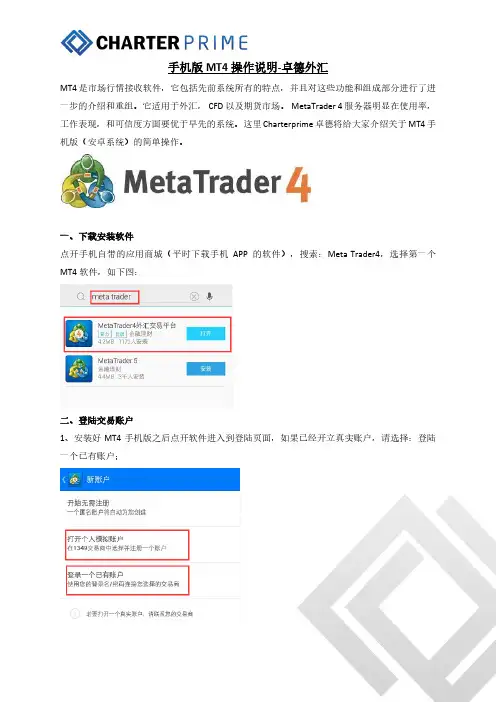
手机版MT4操作说明-卓德外汇MT4是市场行情接收软件,它包括先前系统所有的特点,并且对这些功能和组成部分进行了进一步的介绍和重组。
它适用于外汇, CFD 以及期货市场。
MetaTrader 4 服务器明显在使用率,工作表现,和可信度方面要优于早先的系统。
这里 Charterprime卓德将给大家介绍关于MT4手机版(安卓系统)的简单操作。
一、下载安装软件点开手机自带的应用商城(平时下载手机APP的软件),搜索:Meta Trader4,选择第一个MT4软件,如下图:二、登陆交易账户1、安装好MT4手机版之后点开软件进入到登陆页面,如果已经开立真实账户,请选择:登陆一个已有账户;2、在选择交易商的页面输入:Charterprime卓德,选择实盘服务器:Charterprime -Live;PS:Charterprime卓德是使用正版MT4软件的正规经纪商,如果是使用盗版软件的虚假经纪商此处将搜索不到服务器。
3、输入已经开立的交易账号及初始密码,点击下方的登录按钮。
三、设置交易品种1、登录交易账号之后会跳转至交易品种快捷列表,可以自由选择显示的交易品种方便在交易过程中查看。
2、点击右上角图标,选择添加交易品种;Charterprime卓德平台包括38种货币对、贵金属、原油等,可自行添加。
四、添加各类指标1.选择相应品种(此处以:EURUSD欧元美元为例),点击下方K线图按钮,选择上方“f”指标按钮。
2.选择相应指标:包括均线、趋势指标、震荡指标等。
五、下单(开仓平仓)1、在点开的欧元美元行情页面右上角:新订单按钮,进入下单页面:2平仓时,长按需要平仓的订单,选择平仓按钮即可手动平仓:六、设置止盈止损(修改订单)对现有持仓订单设置止盈止损,长按该订单,选择修改订单,输入止盈/止损点位即可。
参考第五步骤。
更多教程可联系Charterprime卓德卓德外汇客服。
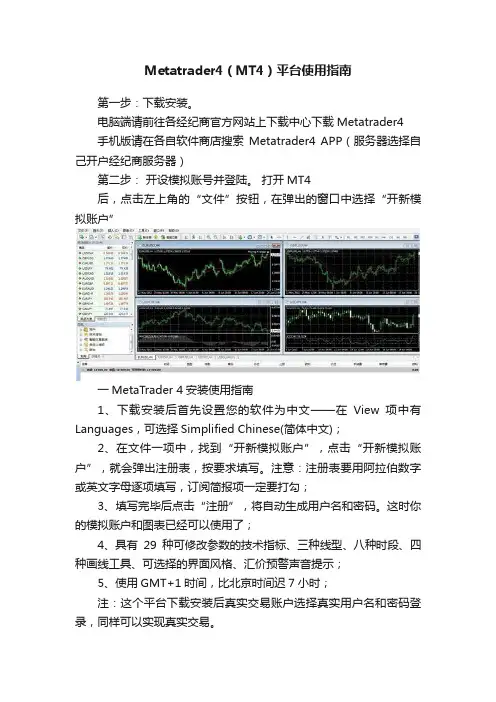
Metatrader4(MT4)平台使用指南第一步:下载安装。
电脑端请前往各经纪商官方网站上下载中心下载Metatrader4手机版请在各自软件商店搜索Metatrader4 APP(服务器选择自己开户经纪商服务器)第二步:开设模拟账号并登陆。
打开MT4后,点击左上角的“文件”按钮,在弹出的窗口中选择“开新模拟账户”一MetaTrader 4安装使用指南1、下载安装后首先设置您的软件为中文——在View项中有Languages,可选择Simplified Chinese(简体中文);2、在文件一项中,找到“开新模拟账户”,点击“开新模拟账户”,就会弹出注册表,按要求填写。
注意:注册表要用阿拉伯数字或英文字母逐项填写,订阅简报项一定要打勾;3、填写完毕后点击“注册”,将自动生成用户名和密码。
这时你的模拟账户和图表已经可以使用了;4、具有29种可修改参数的技术指标、三种线型、八种时段、四种画线工具、可选择的界面风格、汇价预警声音提示;5、使用GMT+1时间,比北京时间迟7小时;注:这个平台下载安装后真实交易账户选择真实用户名和密码登录,同样可以实现真实交易。
二MetaTrader 4平台交易功能介绍1、现价交易(即市交易)点击MT4.0平台软件上面的“新定单”的图案,打开交易窗口(或者按F9,或者直接双击左侧市场报价中,你要买卖的货币)这三种方法都可以打开交易窗口。
直接点击下图上的“卖”或者“买”即可按照当前最新价格成交。
我们建议下单的同时设置止损价格以控制风险!2、挂委托单(预设新单)点击MT4.0平台软件上面的的“新定单”的图案,打开交易窗口。
选择交易类型,再在下面选择挂单类型,输入挂单的价格,点击发送。
挂单的同时也可以设置止损价格和获利价格!Buy Limit:在当前价格以下挂买单(接近下方支撑时买入);现价下方多Sell Limit:在当前价格以上挂卖单(接近上方阻力时卖出);现价上方空Buy Stop:在当前价格以上挂买单(突破上方阻力时买入);追涨Sell Stop:在当前价格以下挂卖单(跌穿下方支撑时卖出);杀跌3、订单显示说明已成交订单和预设新单都能在图表上以下图方式显示出来,非常直观,看上去一目了然!如果要取消这种显示,请在终端窗口交易栏目中,单击鼠标右键——显示在图表上,把前面的勾去掉即可。
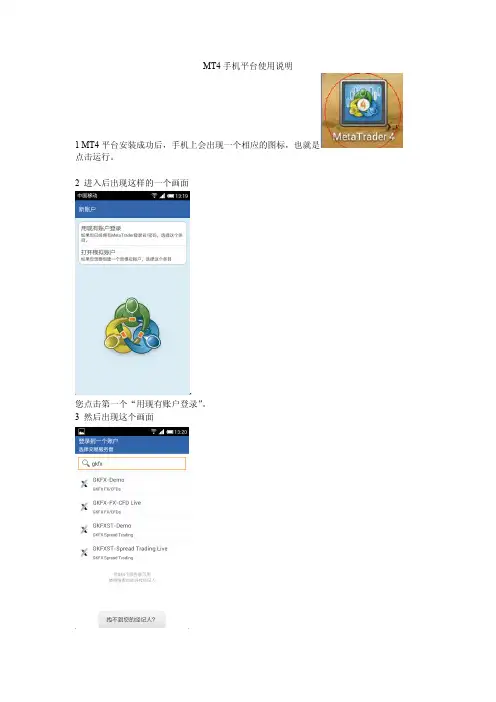
MT4手机平台使用说明1 MT4平台安装成功后,手机上会出现一个相应的图标,也就是点击运行。
2 进入后出现这样的一个画面,您点击第一个“用现有账户登录”。
3 然后出现这个画面您在搜索栏里输入“gkfx”4 如果您要登录模拟账户,请点击第一个“Demo”,如果您要登录真实账户,请点击第二个“FX-CFD Live”,随后出现的登录画面如下:输入您的登录名和密码后,点击登录,您可以选择保存密码或不保存。
5 登录成功后,出现这样的画面:总共有“行情”、“图表”、“交易”、“历史”四栏,您可以直接手动点击来进行切换。
在“行情”栏里,是一些产品列表,名称后面分别是卖价和买价。
您点击任意一种产品,会出现如下的提示6 我们以EURUSD(欧元/美元)为例,点击后出现这样的提示:点击“图表”,就出现了这个就是欧元/美元的图表窗口,和电脑上的MT4平台没什么差别。
其中红色线条是MA(移动平均线),淡蓝色的是RSI(相对强弱指数),如果您还想添加其他的技术指标,可以直接点击此页面,详见步骤7。
我们再点击EURUSD中的“属性”,出来了这个页面再点击“高级视图模式”,就出现了这个页面里面是对每种产品的详细介绍,包括时间段,点差,买卖价格,最高价格和最低价格。
如果您想切换到步骤5那样的简单视图模式,就再对此页面进行点击,会出现“简单视图模式”的选项,点击就行了。
最后,我们点击“交易品种”这个选项,会出现这个页面也就是“行情”栏显示的产品列表,您可以勾选某一种产品,通过右上角的垃圾箱按钮进行删除,也可以全部删除。
右上角的加号按钮则是添加产品,您点击后,会出现下面的这个页面依次是指数、差价合约、外汇、贵金属、原油,您可以点击进去,选择您经常交易、关注的产品进行添加。
至于欧元/美元的第一个选项“新订单”,是用来下单的。
这个跟电脑上的MT4平台差别不大,点击进去后,会出现如下的页面您可以选择交易手数、产品、执行类型,点击“下一个”会出现如下页面就可以看到买卖价格,并设立止损、获利,然后选择卖出/买入就行了,就会出现这个页面这个订单可以在第三栏“交易”中查看得到,如下所示如果您想对其中的某一种产品进行平仓,直接长按该产品即可,会出现点击平仓,出现如下页面点击平仓卖出,出现如下页面如果您在上面选择的是“部分平仓”,点击后会出现您选择好交易量,点击“下一个”出现如果您在上面选择的是修改订单,点击后会出现7 我们看一下第二栏“图表”,还是以EURUSD(欧元/美元)为例。
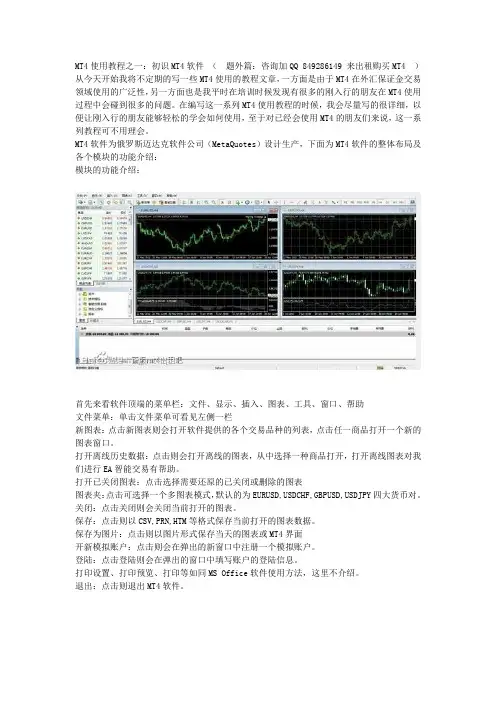
MT4使用教程之一:初识MT4软件(题外篇:咨询加QQ 849286149 来出租购买MT4 )从今天开始我将不定期的写一些MT4使用的教程文章,一方面是由于MT4在外汇保证金交易领域使用的广泛性,另一方面也是我平时在培训时候发现有很多的刚入行的朋友在MT4使用过程中会碰到很多的问题。
在编写这一系列MT4使用教程的时候,我会尽量写的很详细,以便让刚入行的朋友能够轻松的学会如何使用,至于对已经会使用MT4的朋友们来说,这一系列教程可不用理会。
MT4软件为俄罗斯迈达克软件公司(MetaQuotes)设计生产,下面为MT4软件的整体布局及各个模块的功能介绍:模块的功能介绍:首先来看软件顶端的菜单栏:文件、显示、插入、图表、工具、窗口、帮助文件菜单:单击文件菜单可看见左侧一栏新图表:点击新图表则会打开软件提供的各个交易品种的列表,点击任一商品打开一个新的图表窗口。
打开离线历史数据:点击则会打开离线的图表,从中选择一种商品打开,打开离线图表对我们进行EA智能交易有帮助。
打开已关闭图表:点击选择需要还原的已关闭或删除的图表图表夹:点击可选择一个多图表模式,默认的为EURUSD,USDCHF,GBPUSD,USDJPY四大货币对。
关闭:点击关闭则会关闭当前打开的图表。
保存:点击则以CSV,PRN,HTM等格式保存当前打开的图表数据。
保存为图片:点击则以图片形式保存当天的图表或MT4界面开新模拟账户:点击则会在弹出的新窗口中注册一个模拟账户。
登陆:点击登陆则会在弹出的窗口中填写账户的登陆信息。
打印设置、打印预览、打印等如同MS Office软件使用方法,这里不介绍。
退出:点击则退出MT4软件。
显示菜单:单击如下图显示Languages:点击选择MT4软件的可视语言,默认为英文,点击选择Chineses (Simplified)后,关闭软件再打开则为中文界面工具栏:点击工具栏可选择常用、图表、画线和时段等工具栏状态栏:选择可在软件的最底部显示状态栏图表工具栏:选择后可看见当前显示商品图表的名称以及时段市场报价:单击选择如MT4软件左侧“市场报价”一栏所示数据窗口:单击选择可打开“数据窗口”,显示价位及相关信息导航器:打击打开如MT4软件左侧“市场报价”下面的“导航”栏终端:打击选择如MT4软件底部的“终端”一栏所示,包括交易、账户历史、新闻、警报、邮箱和日志智能交易测试:单击选择则会在软件底部出现“测试”一栏,以供EA智能交易测试使用全屏幕:单击则以满屏形式打开商品图表插入菜单:插入菜单则是选择在当前打开的商品图表中加入分析技术指标以及分析工具或文字。
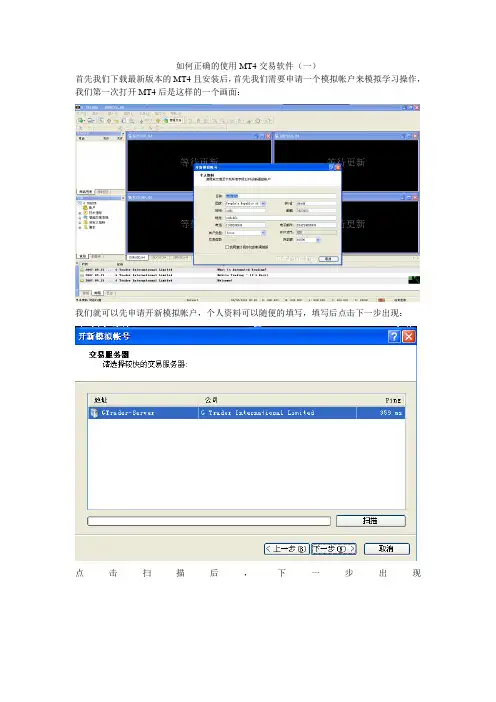
如何正确的使用MT4交易软件(一)
首先我们下载最新版本的MT4且安装后,首先我们需要申请一个模拟帐户来模拟学习操作,我们第一次打开MT4后是这样的一个画面:
我们就可以先申请开新模拟帐户,个人资料可以随便的填写,填写后点击下一步出现:
点击扫描后,下一步出现
帐户就是我们登入的帐号,主密码就是我们的登入的密码,投资人密码是平台监督我们交易的密码,但是不能操作,真仓也是这样。
点击确定后就出现这样的一个画面,我们就需要讲一下如何调整画面:
首先我们需要将里面的四个窗口都关闭,因为没有一个是现货黄金的图标窗口,这时候我们
需要在这里调整出现货黄金的窗口:,
选择XAUUSD点击右键选择图标窗口,XAUUSD就是伦敦金。
然后在新的图表窗口中进行调整,
点击鼠标右键,选择网格然后是属性,可以调整阴阳两柱
确定后我们需要选择K线图,然后我们可以放大或缩小K线,也可以看任意时间的K线。
最后就是插入一些技术指标,
可以插入MA BOLL MACD等。
这样我们的画面就调整结束了。
注意大家啊一定要在
显示里面选择市场报价,高航器,终端。
追求技术的朋友也可以在这里选择不同的技术模版进行看盘,会有不同的效果。
这样基本的调整操作就OK了,祝大家好运。
在后面我会教大家如何模拟操作。
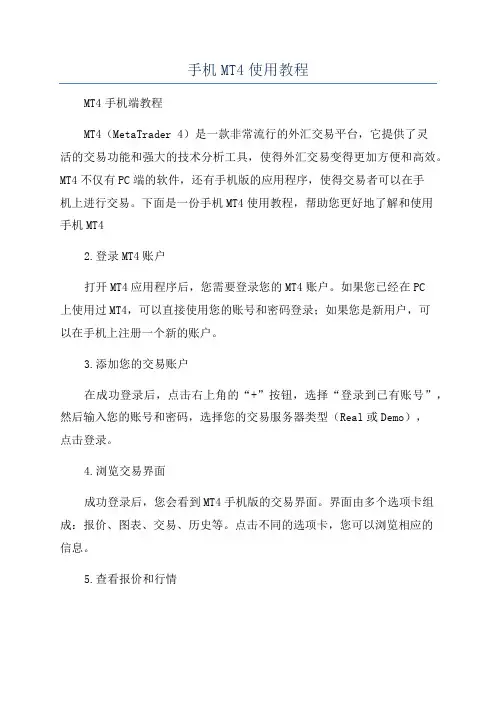
手机MT4使用教程MT4手机端教程MT4(MetaTrader 4)是一款非常流行的外汇交易平台,它提供了灵活的交易功能和强大的技术分析工具,使得外汇交易变得更加方便和高效。
MT4不仅有PC端的软件,还有手机版的应用程序,使得交易者可以在手机上进行交易。
下面是一份手机MT4使用教程,帮助您更好地了解和使用手机MT42.登录MT4账户打开MT4应用程序后,您需要登录您的MT4账户。
如果您已经在PC上使用过MT4,可以直接使用您的账号和密码登录;如果您是新用户,可以在手机上注册一个新的账户。
3.添加您的交易账户在成功登录后,点击右上角的“+”按钮,选择“登录到已有账号”,然后输入您的账号和密码,选择您的交易服务器类型(Real或Demo),点击登录。
4.浏览交易界面成功登录后,您会看到MT4手机版的交易界面。
界面由多个选项卡组成:报价、图表、交易、历史等。
点击不同的选项卡,您可以浏览相应的信息。
5.查看报价和行情在“报价”选项卡中,您可以查看当前的报价和行情信息。
您可以看到最新的买入价和卖出价,以及相应的涨跌幅度。
您还可以和添加感兴趣的交易品种,以便更方便地跟踪和监控。
6.分析图表和指标在“图表”选项卡中,您可以分析货币对的价格趋势和市场走向。
MT4手机版提供了多种类型的图表,如线图、柱状图和蜡烛图。
您可以通过捏合手势缩放图表,通过滑动手势浏览不同的时间周期。
您还可以添加各种技术指标,如移动平均线、布林带和相对强弱指标,以便更好地分析市场。
7.进行交易操作在“交易”选项卡中,您可以执行交易操作。
这包括设置交易订单(市价单、限价单、止损订单等),修改和关闭已有订单,以及查看和修改交易历史记录。
您可以通过选择交易品种、设置数量和价格,以及选择买入或卖出来执行交易。
8.查看和管理交易账户在“历史”选项卡中,您可以查看过去的交易历史记录。
您可以看到每笔交易的详细信息,如开仓价格、平仓价格、交易盈亏等。
您还可以在“交易”选项卡中查看当前的账户余额和可用保证金,以及设置交易偏好和其他账户设置。
mt4怎么部分平仓(最新完整版)mt4怎么部分平仓在MT4中,您可以使用“部分平仓”功能来减少您的头寸。
以下是部分平仓的步骤:1.打开您的交易账户,并导航到“交易”选项卡。
2.在“交易”选项卡中,选择“订单”并点击“部分平仓”按钮。
3.在“部分平仓”窗口中,输入您要平仓的数量。
您可以选择“手动”或“自动”模式。
4.点击“确定”按钮以完成部分平仓。
请注意,部分平仓可能会产生额外的佣金和手续费。
在进行部分平仓之前,请仔细阅读并理解您的交易账户中的佣金和费用条款。
mt4被平仓是什么MT4(MetaTrader4)是一款广泛使用的外汇和金融交易平台,用于进行外汇交易、期货交易、股票交易等。
当你在MT4上进行交易时,如果市场价格变动导致你的仓位发生亏损,你可以选择平仓来避免进一步损失。
平仓是指在交易中,当你的仓位发生亏损时,通过买入(或卖出)等量的反向交易来对冲头寸,以将亏损控制在一定范围内,或减少你的投资组合风险。
如果你选择手动平仓,你需要通过MT4交易平台执行该操作。
你可以通过选择“市价平仓”或“限价平仓”来决定你希望如何执行平仓操作。
平仓可以用于在市场价格变动中锁定利润或减少亏损,也可以用于减少你的投资组合风险。
然而,平仓并不是完全避免风险的方法,因为它只是一种对冲头寸的方法,而无法完全消除风险。
在进行交易时,你应该充分了解风险,并制定好自己的风险控制策略。
威力外汇mt4平仓威力外汇mt4平仓的方法如下:1.在软件中找到想要平仓的单子,点击“交易”按钮。
2.在弹出的菜单中选择“平仓”选项。
3.输入平仓手数,点击“确定”按钮即可。
手机mt4怎么平仓一半如果您想在手机MT4平台中平仓一半的交易单,您可以按照以下步骤操作:1.打开MT4平台,并登录您的账户。
2.找到您想要平仓的单子,并双击打开其交易窗口。
3.在交易窗口中,您可以看到当前单子的详细信息,包括当前价格、手数、盈亏等。
4.点击“交易”菜单,然后选择“平仓”。
前言手机版交易系统使用教程为了满足大家手机版本的不同需求,教程主要分两个部分:第一个是安卓手机版;第二个是iphone手机版。
玖玖银MT4 安卓手机版安装使用说明一、安装首先,您需要从手机设备里进入到“应用商店”(安智市场、百度手机软件、91助手等等手机市场软件都可以),点击进入后搜索“Metatrader 4”软件并安装。
供应商为:“Metaquotes Software Corp.”安装“Metatrader 4”后您的手机首页上看到该应用。
二、登录用现有的账户登录进入“Metatrader 4”程序后出现“新账户”窗口。
选择“用现有账户登录”。
注意:如果你已经通过玖玖银公司注册了一个真实或模拟账户,请选择该项。
在登录前您需要输入玖玖银公司的服务器。
点击屏幕上方的放大镜,搜索“jiujiu”如果您要登录实盘账户请选择“JIUJIU-Real 1”,如果您要登录到模拟账户,请点击“JIUJIU -Demo”选择好服务器,会跳出登录的界面,输入您的登录名(实盘交易账号)、密码(交易密码)点击登录。
登录成功后,您就可以看见市场报价了,顶部主菜单显示为蓝色表示连接成功,灰色则没连接成功。
三、界面显示登录成功后您将看到四个主要选项。
1.行情:点击行情将显示可交易的商品的市场报价。
点击手机上菜单-设置。
选中高级模式,报价窗口包括点差,时间,最高价,最低价等数据。
点击其中一个产品会显示:新订单- 您可以在此窗口下单或者挂单图表- 显示一个图表窗口详情- 显示产品详细情况简单视图模式- 显示简单的市场报价交易品种- 可以选定交易品种,添加或者删除。
2.图表:您可以通过滑动手指放大或者缩小图表。
十字准线- 查看某个点位的详细信息产品类型- 选择您想好在图表界面中显示的产品时间范围- 选择不同的时间段(M1,M5,M15,M30,H1,H4,D1)指标- 添加技术指标新订单 - 可以直接交易。
点击图表窗口任意位置,会跳出新订单、指标、刷新图表。
苹果版MT4使用教程一、手机版MT4下载介绍MT4下载及安装打开手机的“App Store”,搜索界面输入MT4,选择“MetaTrader4”进行下载安装,安装成功后“打开”MT4,如下图所示:二、手机版MT4注册及登录介绍1)注册模拟账户第一步打开MT4软件,找到“打开个人模拟账户”,进入“选择服务器”页面,输入“cityoflondonmarkets”,选择后缀“Demo”的服务器,进入注册页面。
如下图所示第二步填写注册信息(名称、电话、邮箱以及“入金”金额,此处的“入金”为模拟,金额可随意选择),如下图所示:第三步注册信息填写完整,点击“注册”,即可注册成功,页面随即出现“模拟账号、密码以及只读密码”等账户信息,并自动登录成功。
2)登录真实账户第一步打开MT4软件,找到“登录一个已有账户”,进入“服务器”页面,输入“cityoflondonmarkets”,选择后缀“Live”的服务器,进入登录页面。
“登录”处输入MT4实盘交易帐号,“密码”处输入MT4交易密码(“保存密码”处可自行勾选)。
点击“登录”如下图所示:三、苹果版MT4界面介绍(一)菜单1)打开mt4,可以看到的页面下方有“行情”、“图表”、“交易”、“历史”、“设置”菜单,如下图所示:2)如上图所示,点击左上角,可以进入页面拖动和删除页面显示货币对,如下图所示:3)点击右上角,可以添加交易品种和查看产品规格,如下图所示:(二)行情打开MT4软件,首先看到的便是“行情”页面,即“市场报价”,点击简单与高级,可以切换是否显示点差和日线最低价和最高价(三)图表图表窗口有以下“按钮”介绍,如图:1)点击可选择“时间”如图:2)点击是“十字线”;如图:3)点击可添加“技术指标”如图:4)点击可添加“物件”如图:5)点击可“开仓”操作,并且选择“市场执行”还是“挂单交易”如图:(四)交易1)若已有“开仓”操作,可在“交易”处查看“持仓”情况,如图1所示;点击左上角可以进行新的“开仓”操作,如图2所示;2)单击“持仓”订单,可查看到该笔订单的“开仓时间”、“止损”“获利”及“库存费”等信息,如图1;若操作“平仓”,长按住“持仓”订单,直到出现图2方可放手,然后点击“平仓”,进入平仓页面,如图3;该平仓页面也可设置平仓手数,如图4;平仓手数从10手减少7手(那么仍有3手在持仓中);3)若操作“修改订单”,长按住“持仓”订单,直到出现图1方可放手;然后点击“修改”,进入“修改”的页面,可修改止损和获利点位,如图2,图3所示;修改好订单信息后,点击“修改”,出现修改成功的提醒后,会自动跳转到“持仓”页面,单击持仓的“订单”,可看到修改后的订单信息,如图4。